La autenticación y la autorización son mecanismos que se usan para verificar la identidad y el acceso a los recursos, respectivamente. En este documento, se describe cómo funcionan la autenticación y la autorización para las apps de Chat y las solicitudes a la API de Chat.
Descripción general del proceso
En el siguiente diagrama, se muestran los pasos generales de autenticación y autorización para Google Chat:
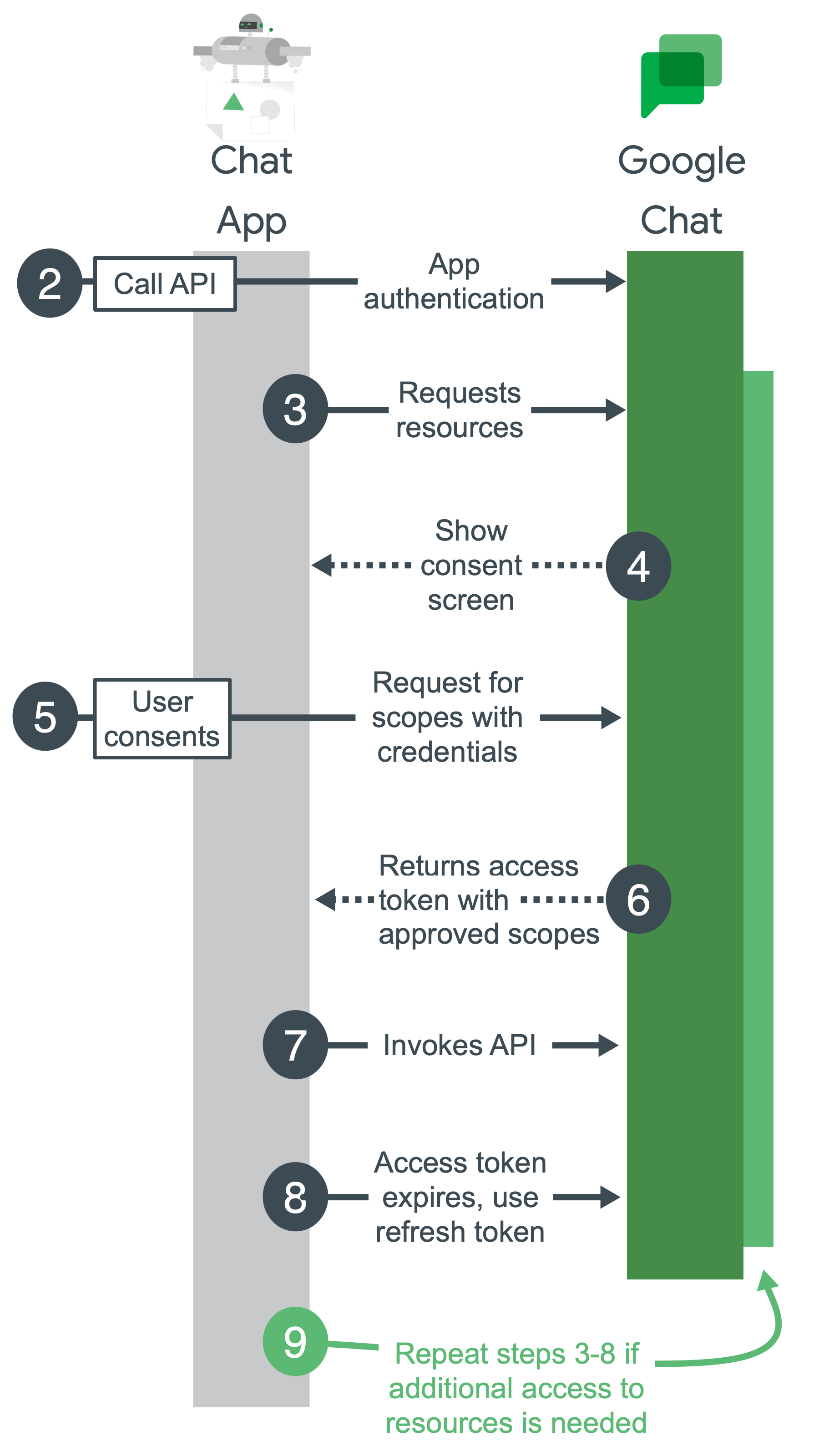
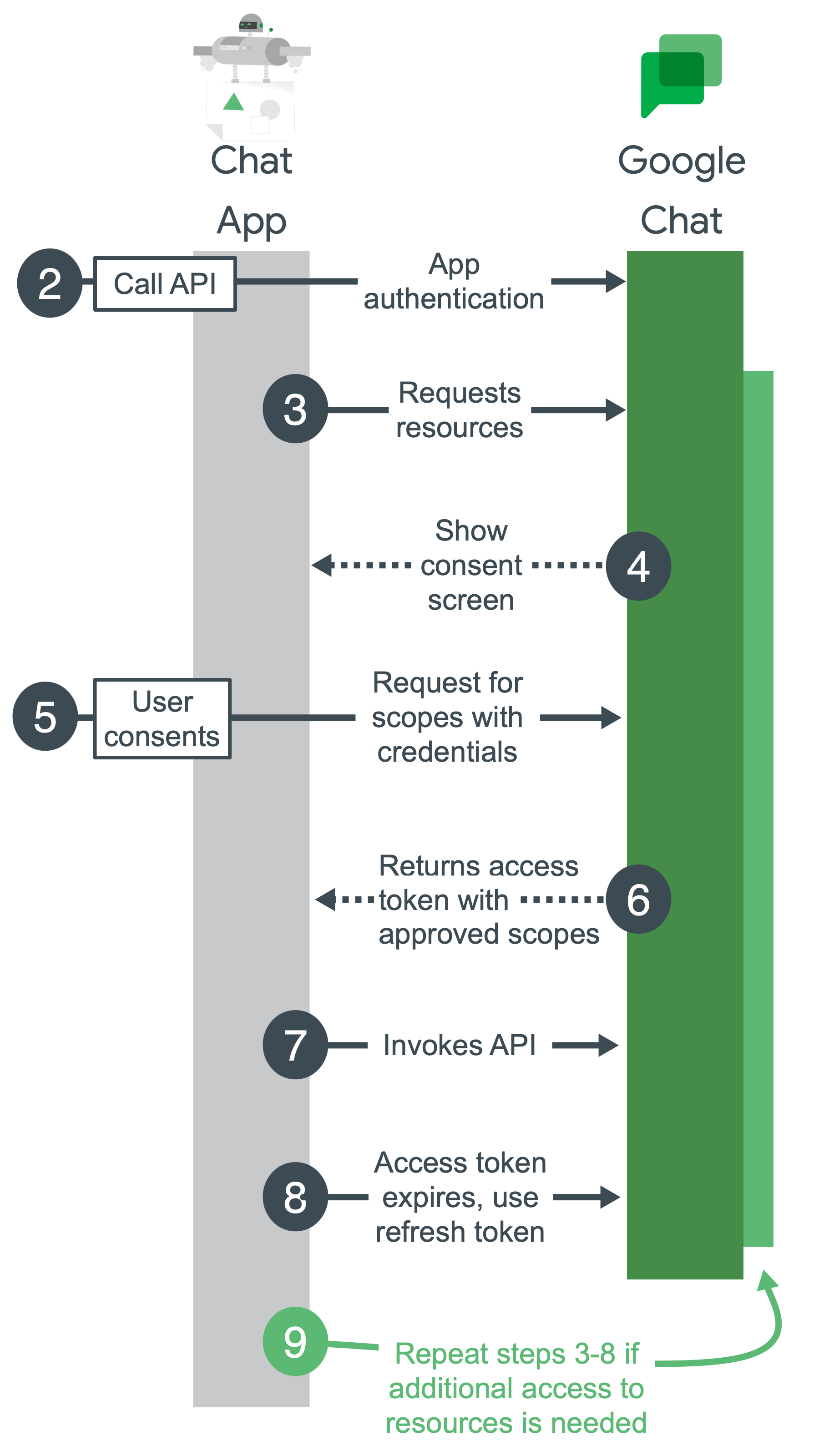
Configura un proyecto de Google Cloud, habilita la API de Chat y configura tu app de Chat: Durante el desarrollo, crearás un proyecto de Google Cloud. En el proyecto de Google Cloud, habilita la API de Chat, configura tu app de Chat y establece la autenticación. Para obtener más información, consulta Desarrolla en Google Workspace y Crea una app de Chat.
Llama a la API de Chat: Cuando tu app llama a la API de Chat, envía credenciales de autenticación a la API de Chat. Si tu app se autentica con una cuenta de servicio, las credenciales se envían como parte del código de la app. Si tu app requiere llamar a la API de Chat con una autenticación de usuario que aún no se otorgó, se le solicita al usuario que acceda.
Solicita recursos: Tu app solicita acceso con alcances que especificas cuando configuras la autenticación.
Solicita consentimiento: Si tu app se autentica como usuario, Google muestra una pantalla de consentimiento de OAuth para que el usuario decida si otorga a tu app acceso a los datos solicitados. La autenticación con una cuenta de servicio no requiere el consentimiento del usuario.
Envía la solicitud aprobada de recursos: Si el usuario da su consentimiento para los alcances de autorización, tu app agrupa las credenciales y los alcances aprobados por el usuario en una solicitud. La solicitud se envía al servidor de autorización de Google para obtener un token de acceso.
Google devuelve un token de acceso: El token de acceso contiene una lista de los permisos otorgados. Si la lista de alcances que se devuelve es más restrictiva que los alcances solicitados, tu app desactivará las funciones limitadas por el token.
Accede a los recursos solicitados: Tu app usa el token de acceso de Google para invocar la API de Chat y acceder a sus recursos.
Obtén un token de actualización (opcional): Si tu app debe acceder a la API de Google Chat más allá del ciclo de vida de un solo token de acceso, puede obtener un token de actualización. Si deseas obtener más información, consulta Usa OAuth 2.0 para acceder a las APIs de Google.
Solicita más recursos: Si tu app necesita más acceso, le pide al usuario que otorgue nuevos permisos, lo que genera una nueva solicitud para obtener un token de acceso (pasos 3 a 6).
Cuándo las apps de chat requieren autenticación
Las apps de Chat pueden enviar mensajes en respuesta a la interacción del usuario o de forma asíncrona. También pueden completar tareas en nombre de un usuario, como crear un espacio de Chat o obtener una lista de las personas que se encuentran en un espacio de Chat.
Las apps de Chat no requieren autenticación para responder a una interacción del usuario, a menos que la app de Chat llame a la API de Chat o a otra API de Google mientras procesa una respuesta.
Para enviar mensajes asíncronos o realizar tareas en nombre de un usuario, las apps de Chat realizan solicitudes de REST a la API de Chat, que requieren autenticación y autorización.
Las respuestas a las interacciones del usuario no requieren autenticación
Las apps de Google Chat no necesitan autenticarse como usuario o app de Chat para recibir y responder de forma síncrona a los eventos de interacción.
Las apps de Google Chat reciben eventos de interacción cada vez que un usuario interactúa con una app de Chat o la invoca, incluidos los siguientes:
- Un usuario envía un mensaje a una app de Chat.
- Un usuario @menciona una app de Chat.
- Un usuario invoca uno de los comandos de la app de Chat.
En el siguiente diagrama, se muestra una secuencia de solicitud y respuesta entre un usuario de Chat y la app de Chat:
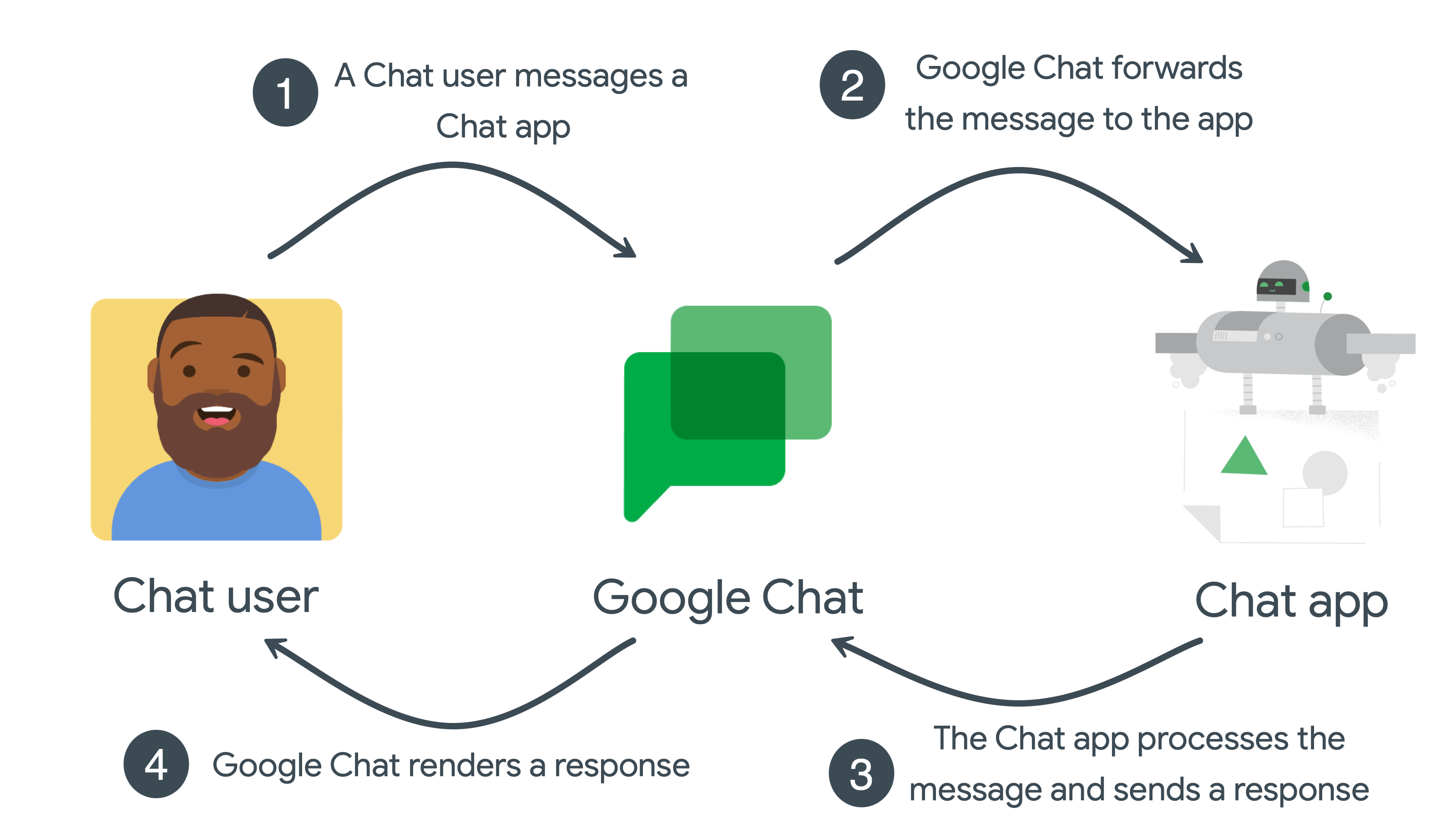
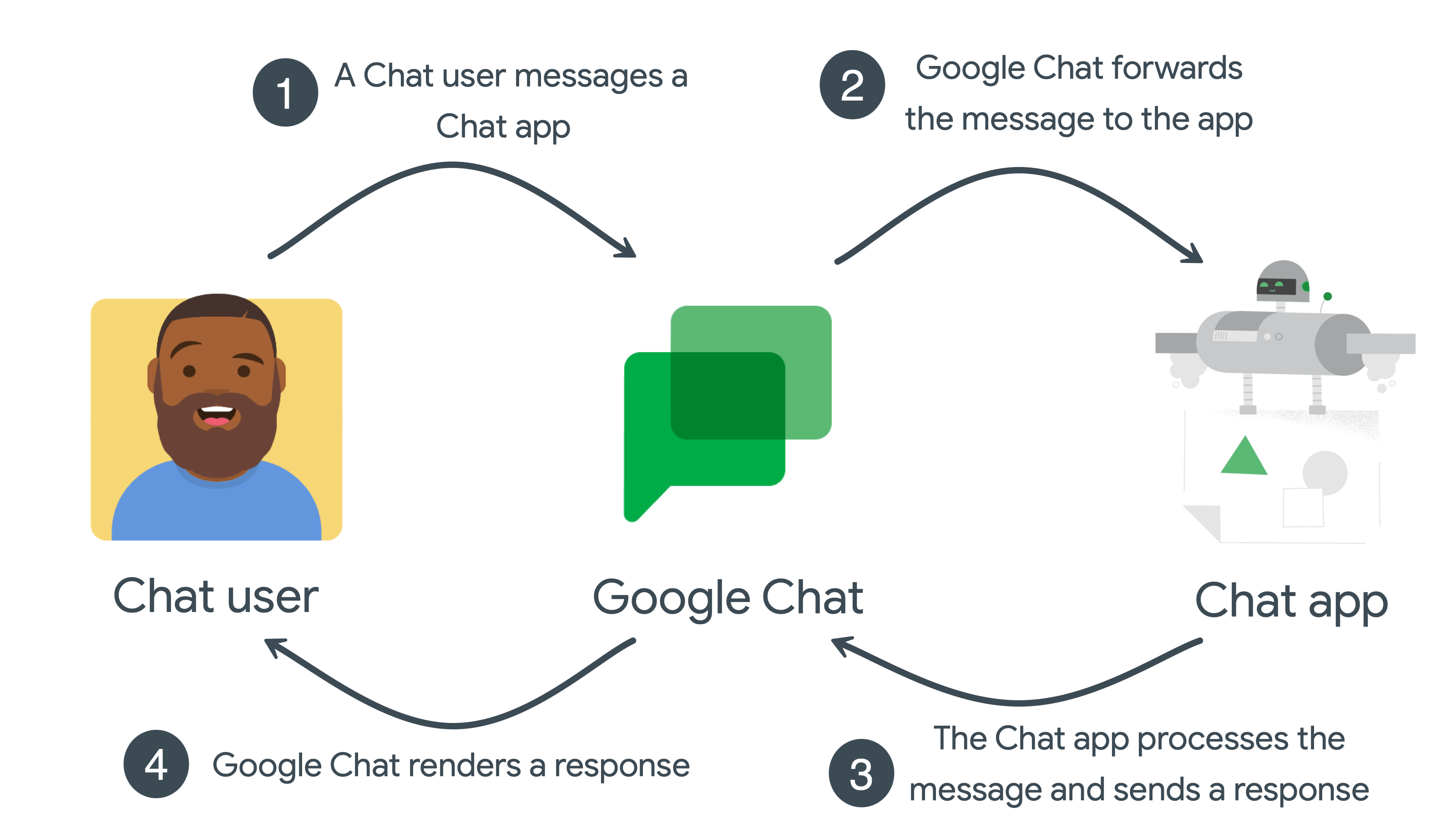
- El usuario envía un mensaje a la app de Chat en Google Chat.
- Google Chat reenvía el mensaje a la app.
- La app recibe el mensaje, lo procesa y devuelve una respuesta a Google Chat.
- Google Chat renderiza la respuesta para el usuario o en un espacio.
Esta secuencia se repite para cada evento de interacción de la app de Chat.
Los mensajes asíncronos requieren autenticación
Los mensajes asíncronos se producen cuando una app de Chat realiza una solicitud a la API de Chat, que requiere autenticación y autorización.
Si llaman a la API de Chat, las apps de Chat pueden publicar mensajes en Google Chat o completar tareas y acceder a datos en nombre de un usuario. Por ejemplo, después de detectar una interrupción del servidor, una app de Chat puede llamar a la API de Chat para hacer lo siguiente:
- Crea un espacio de Chat dedicado a investigar y solucionar la interrupción.
- Agrega personas al espacio de Chat.
- Publica un mensaje en el espacio de Chat para brindar detalles sobre la interrupción.
En el siguiente diagrama, se muestra una secuencia de mensajes asíncronos entre una app de Chat y un espacio de Chat:
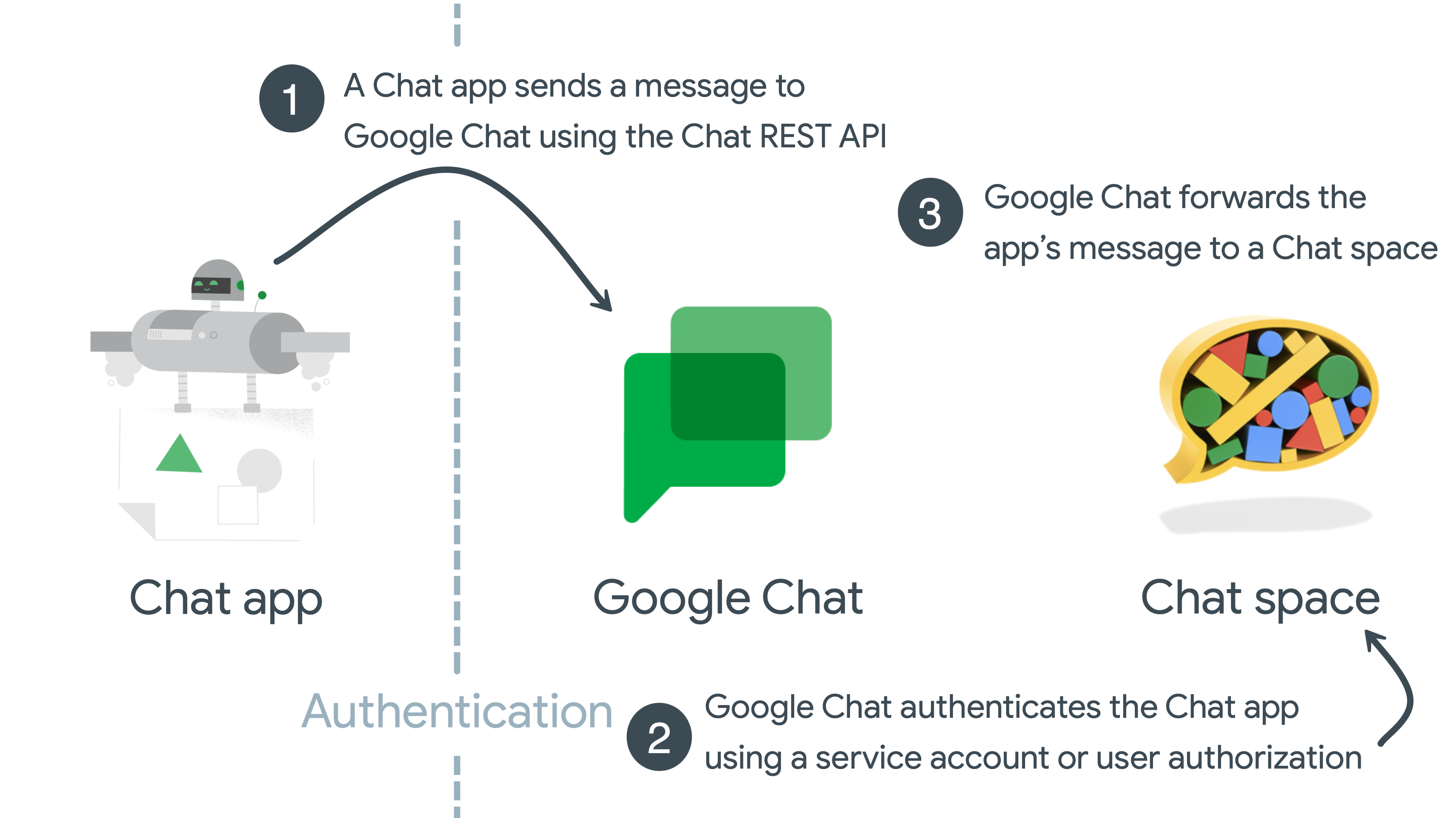
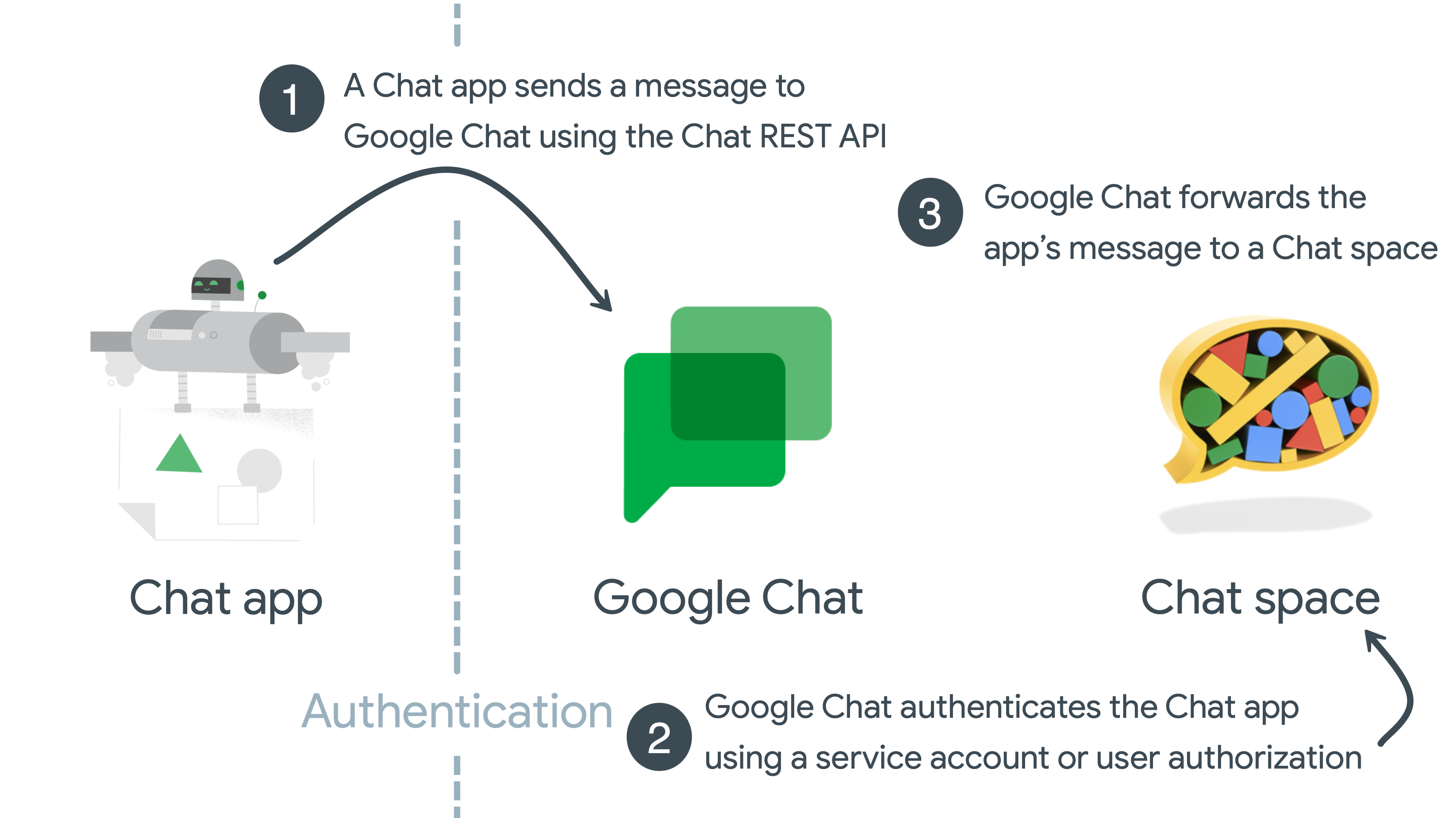
- Una app de Chat crea un mensaje llamando a la API de Chat con el método
spaces.messages.createy, luego, incluye las credenciales del usuario en la solicitud HTTP. - Google Chat autentica la app de Chat con las credenciales de la cuenta de servicio o del usuario.
- Google Chat renderiza el mensaje de la app en un espacio de Chat especificado.
Permisos de la API de Chat
Configura la pantalla de consentimiento de OAuth y elige permisos para definir qué información se muestra a los usuarios y revisores de apps, y registra tu app para que puedas publicarla más adelante.
Para definir el nivel de acceso que se otorga a tu app, debes identificar y declarar los alcances de autorización. Un alcance de autorización es una cadena de URI de OAuth 2.0 que contiene el nombre de la app de Google Workspace, el tipo de datos a los que accede y el nivel de acceso.
Permisos no sensibles
| Código de alcance | Descripción |
|---|---|
https://www.googleapis.com/auth/chat.bot
|
Permite que las apps de Chat vean los chats y envíen mensajes. Este alcance solo admite la autenticación de apps con cuentas de servicio. No puedes autenticarte con credenciales de usuario ni con la delegación para todo el dominio con este permiso. |
Permisos sensibles
| Código de alcance | Descripción |
|---|---|
https://www.googleapis.com/auth/chat.spaces
|
Crear conversaciones y espacios, y consultar o editar metadatos (incluida la configuración del historial y la configuración de acceso) en Chat |
https://www.googleapis.com/auth/chat.spaces.create
|
Crear conversaciones nuevas en Chat |
https://www.googleapis.com/auth/chat.spaces.readonly
|
Ver chats y espacios en Chat |
https://www.googleapis.com/auth/chat.memberships
|
Ver, agregar, actualizar y quitar miembros de las conversaciones en Chat |
https://www.googleapis.com/auth/chat.memberships.app
|
Unirse y salir de las conversaciones de Google Chat |
https://www.googleapis.com/auth/chat.memberships.readonly
|
Ver a los miembros de las conversaciones de Chat |
https://www.googleapis.com/auth/chat.messages.create
|
Redactar y enviar mensajes en Chat |
https://www.googleapis.com/auth/chat.messages.reactions
|
Ver, agregar y borrar reacciones a los mensajes en Chat |
https://www.googleapis.com/auth/chat.messages.reactions.create
|
Agregar reacciones a un mensaje en Chat |
https://www.googleapis.com/auth/chat.messages.reactions.readonly
|
Ver las reacciones a un mensaje en Chat |
https://www.googleapis.com/auth/chat.users.readstate
|
Ver y modificar la hora de la última lectura en las conversaciones de Chat |
https://www.googleapis.com/auth/chat.users.readstate.readonly
|
Ver la hora de la última lectura en las conversaciones de Chat |
https://www.googleapis.com/auth/chat.admin.spaces.readonly
|
Ver los chats y los espacios que pertenecen al dominio del administrador en Chat |
https://www.googleapis.com/auth/chat.admin.spaces
|
Ver o editar chats y espacios que pertenecen al dominio del administrador en Chat |
https://www.googleapis.com/auth/chat.admin.memberships.readonly
|
Ver miembros y administradores en conversaciones que pertenecen al dominio del administrador en Chat |
https://www.googleapis.com/auth/chat.admin.memberships
|
Ver, agregar, actualizar y quitar miembros y administradores en las conversaciones que pertenecen al dominio del administrador en Chat |
https://www.googleapis.com/auth/chat.app.spaces
|
Crear conversaciones y espacios, y consultar o actualizar metadatos (incluida la configuración del historial y la configuración de acceso) en Chat como una app de Chat. Requiere aprobación del administrador. Este alcance solo admite la autenticación de apps con cuentas de servicio. No puedes autenticarte con credenciales de usuario ni con la delegación para todo el dominio con este permiso. |
https://www.googleapis.com/auth/chat.app.spaces.create
|
Crea conversaciones y espacios nuevos en Chat como una app de Chat. Requiere aprobación del administrador. Este alcance solo admite la autenticación de apps con cuentas de servicio. No puedes autenticarte con credenciales de usuario ni con la delegación para todo el dominio con este permiso. |
https://www.googleapis.com/auth/chat.app.memberships
|
Ver, agregar, actualizar y quitar miembros de conversaciones y espacios en Chat como una app de Chat. Requiere la aprobación del administrador. Este alcance solo admite la autenticación de apps con cuentas de servicio. No puedes autenticarte con credenciales de usuario ni con la delegación para todo el dominio con este permiso. |
https://www.googleapis.com/auth/chat.customemojis
|
Visualizar, crear y borrar emojis personalizados en Chat |
https://www.googleapis.com/auth/chat.customemojis.readonly
|
Visualiza emojis personalizados en Chat. |
https://www.googleapis.com/auth/chat.users.spacesettings
|
Consulta y actualiza la configuración del espacio del usuario de Chat. |
https://www.googleapis.com/auth/chat.users.sections
|
Ver, crear, actualizar y borrar tus secciones en Chat; mover y enumerar los elementos de tus secciones en Chat |
https://www.googleapis.com/auth/chat.users.sections.readonly
|
Ver tus secciones y sus elementos en Chat |
Permisos restringidos
| Código de alcance | Descripción |
|---|---|
https://www.googleapis.com/auth/chat.delete
|
Borrar conversaciones y espacios, y quitar el acceso a los archivos asociados en Chat |
https://www.googleapis.com/auth/chat.import
|
Importar espacios, mensajes y membresías a Chat Para obtener más información, consulta Autoriza apps de Chat para importar datos. |
https://www.googleapis.com/auth/chat.messages
|
Ver, redactar, enviar, actualizar y borrar mensajes, así como agregar, ver y borrar reacciones a los mensajes. |
https://www.googleapis.com/auth/chat.messages.readonly
|
Ver mensajes y reacciones en Chat |
https://www.googleapis.com/auth/chat.app.messages.readonly
|
Ver mensajes y reacciones en Chat como una app de Chat. Requiere aprobación del administrador. Este alcance solo admite la autenticación de apps con cuentas de servicio. No puedes autenticarte con credenciales de usuario ni con la delegación para todo el dominio con este permiso. |
https://www.googleapis.com/auth/chat.admin.delete
|
Borrar conversaciones y espacios que pertenecen al dominio del administrador, y quitar el acceso a los archivos asociados en Chat |
https://www.googleapis.com/auth/chat.app.delete
|
Borrar conversaciones y espacios, y quitar el acceso a los archivos asociados en Chat como una app de Chat. Requiere aprobación del administrador. Este alcance solo admite la autenticación de apps con cuentas de servicio. No puedes autenticarte con credenciales de usuario ni con la delegación para todo el dominio con este permiso. |
Los alcances de las tablas anteriores indican su sensibilidad, según las siguientes definiciones:
No sensibles: Estos permisos proporcionan la esfera más pequeña de acceso de autorización y solo requieren la verificación básica de la app. Para obtener información sobre este requisito, consulta Pasos para prepararse para la verificación.
Sensibles: Estos permisos le brindan a tu app acceso a los datos de un usuario específico de Google después de que el usuario otorga la autorización. Requiere que realices una verificación adicional de la app. Para obtener información sobre este requisito, consulta Pasos para las apps que solicitan permisos sensibles.
Restringidos: Estos permisos proporcionan un amplio acceso a los datos del usuario de Google y requieren que pases por el proceso de verificación de permisos restringidos. Para obtener información sobre este requisito, consulta la Política de Datos del Usuario de los Servicios de la API de Google y los Requisitos Adicionales para Permisos Específicos de la API. Consulta también Pasos para las apps que solicitan permisos restringidos.
Si tu app requiere acceso a otras APIs de Google, también puedes agregar esos permisos. Si deseas obtener más información sobre los permisos de las APIs de Google, consulta Usa OAuth 2.0 para acceder a las APIs de Google.
Para obtener más información sobre los permisos de las APIs de Google Workspace, consulta Cómo configurar la pantalla de consentimiento de OAuth y elegir permisos.
Tipos de autenticación requerida
Existen dos formas en que las apps de Chat pueden autenticarse y autorizarse con la API de Chat:
- Autenticación de usuarios
- La autenticación de usuarios permite que una app de Chat acceda a los datos del usuario y complete acciones en su nombre. Los permisos de OAuth especifican los datos y las acciones autorizados. A menos que la app de Chat se haya instalado por el administrador o se le haya otorgado la delegación de todo el dominio, la primera vez que la app de Chat realice una acción en nombre de un usuario, este deberá autorizarla con la pantalla de consentimiento de OAuth.
- Autenticación de la app
La autenticación de apps permite que una app de Chat use credenciales de cuentas de servicio y acceda a datos, y complete acciones por sí misma. Dado que la app de Chat usa sus propias credenciales para acceder a los recursos y trabajar con ellos, los usuarios finales no necesitan aprobar las llamadas a la API de la app de Chat, y no puedes agregar permisos de autorización de OAuth que admitan la autorización de la app a la pantalla de consentimiento de OAuth.
Existen dos tipos de alcances de autorización de OAuth que admiten la autenticación de apps:
https://www.googleapis.com/auth/chat.bot: Tu app de Chat puede llamar a los métodos de la API de Google Chat que admiten este alcance de autorización para crear, actualizar, obtener, enumerar o borrar los recursos a los que tiene acceso, como los mensajes en los espacios a los que los usuarios finales agregan tu app de Chat. Tu app de Chat puede otorgarse a sí misma este alcance de autorización, sin necesidad de autorización del administrador o del usuario final.https://www.googleapis.com/auth/chat.app.*: El uso de estos alcances requiere la aprobación única del administrador. Para recibir la aprobación del administrador, prepara la cuenta de servicio de la app de Chat para recibir la aprobación del administrador creando un cliente de OAuth compatible con Google Workspace Marketplace y configurando la app en el SDK de Google Workspace Marketplace. Estos alcances permiten que tu app de Chat llame a métodos específicos de la API de Google Chat. Por ejemplo,chat.app.spaces.createpermite que las apps creen espacios de Chat.
Si un método admite la autenticación de usuarios o de apps, la API de Chat devuelve resultados diferentes según el tipo de autenticación que uses:
- Con la autenticación de la app, los métodos solo devuelven recursos a los que puede acceder la app de chat.
- Con la autenticación del usuario, los métodos solo devuelven los recursos a los que el usuario puede acceder.
Por ejemplo, llamar al método spaces.list() con la autorización de la app devuelve la lista de espacios de los que la app de Chat es miembro.
Si llamas a spaces.list() con la autorización del usuario, se muestra la lista de espacios de los que el usuario es miembro. En la práctica, es posible que uses ambos tipos de autenticación cuando llames a la API de Chat, según el diseño y las funciones de tu app de Chat.
Para llamadas asíncronas a la API de Chat
En la siguiente tabla, se enumeran los métodos de la API de Chat y sus alcances de autorización admitidos:
| Método | Autenticación de usuarios compatible | Se admite la autenticación de la app. | Permisos de autorización admitidos | |
|---|---|---|---|---|
| Espacios | ||||
| Cómo crear un espacio |
Con la autenticación de usuarios:
|
|||
| Cómo configurar un espacio | — |
Con la autenticación de usuarios:
|
||
| Obtén un espacio |
Con la autenticación de usuarios:
|
|||
| Crea listas de espacios |
Con la autenticación de usuarios:
|
|||
| Espacios de búsqueda | — |
Con la autenticación de usuarios que utiliza privilegios de administrador, haz lo siguiente:
|
||
| Actualiza un espacio |
Con la autenticación de usuarios:
|
|||
| Cómo borrar un espacio |
Con la autenticación de usuarios:
|
|||
| Cómo completar el proceso de importación de un espacio | — |
Con la autenticación de usuarios:
|
||
| Cómo encontrar un mensaje directo |
Con la autenticación de usuarios:
|
|||
| Miembros | ||||
| Crea un miembro |
Con la autenticación de usuarios:
|
|||
| Obtén un miembro |
Con la autenticación de usuarios:
|
|||
| Enumera miembros |
Con la autenticación de usuarios:
|
|||
| Borra un miembro |
Con la autenticación de usuarios:
|
|||
| Actualiza un miembro |
Con la autenticación de usuarios:
|
|||
| Mensajes | ||||
| Crea un mensaje |
Con la autenticación de usuarios:
|
|||
| Recibir un mensaje |
Con la autenticación de usuarios:
|
|||
| Crea una lista con los mensajes |
Con la autenticación de usuarios:
|
|||
| Actualiza un mensaje |
Con la autenticación de usuarios:
|
|||
| Cómo borrar un mensaje |
Con la autenticación de usuarios:
|
|||
| Reacciones | ||||
| Crea una reacción | — |
Con la autenticación de usuarios:
|
||
| Crea una lista con las reacciones | — |
Con la autenticación de usuarios:
|
||
| Cómo borrar una reacción | — |
Con la autenticación de usuarios:
|
||
| Emojis personalizados | ||||
| Cómo crear un emoji personalizado | — |
Con la autenticación de usuarios:
|
||
| Cómo borrar un emoji personalizado | — |
Con la autenticación de usuarios:
|
||
| Obtén un emoji personalizado | — |
Con la autenticación de usuarios:
|
||
| Enumera emojis personalizados | — |
Con la autenticación de usuarios:
|
||
| Multimedia y archivos adjuntos | ||||
| Cómo subir contenido multimedia como archivo adjunto | — |
Con la autenticación de usuarios:
|
||
| Descarga contenido multimedia |
Con la autenticación de usuarios:
|
|||
| Cómo obtener un archivo adjunto de un mensaje | — |
Con la autenticación de apps:
|
||
| Estados de lectura del usuario | ||||
| Obtén el estado de lectura del espacio de un usuario | — |
Con la autenticación de usuarios:
|
||
| Actualiza el estado de lectura del espacio de un usuario | — |
Con la autenticación de usuarios:
|
||
| Obtén el estado de lectura del subproceso de un usuario | — |
Con la autenticación de usuarios:
|
||
| Configuración del espacio del usuario | ||||
| Obtén la configuración de notificaciones de un espacio del usuario | — |
Con la autenticación de usuarios:
|
||
| Actualiza la configuración de notificaciones de espacio de un usuario | — |
Con la autenticación de usuarios:
|
||
| Eventos de Space | ||||
| Obtener eventos del espacio | — |
Con la autenticación de usuarios,
debes usar un alcance basado en el
tipo de evento:
|
||
| Enumera los eventos del espacio | — |
Con la autenticación del usuario, debes usar un alcance para cada
tipo de evento incluido en la solicitud:
|
||
| Secciones | ||||
| Cómo crear una sección | — |
Con la autenticación de usuarios:
|
||
| Cómo borrar una sección | — |
Con la autenticación de usuarios:
|
||
| Secciones de la lista | — |
Con la autenticación de usuarios:
|
||
| Actualiza una sección | — |
Con la autenticación de usuarios:
|
||
| Cómo posicionar una sección | — |
Con la autenticación de usuarios:
|
||
| Elementos de la sección | ||||
| Cómo mover un elemento de sección | — |
Con la autenticación de usuarios:
|
||
| Cómo hacer una lista de los elementos de la sección | — |
Con la autenticación de usuarios:
|
||
Para eventos de interacción de la app de Chat
En la siguiente tabla, se enumeran las formas comunes en que los usuarios interactúan con las apps de chat y si se requiere o admite la autenticación:
| Situación | No se requiere autenticación | Autenticación de usuarios compatible | Se admite la autenticación de la app. | |||||||||||||
|---|---|---|---|---|---|---|---|---|---|---|---|---|---|---|---|---|
| Recibir mensajes de: |
|
|||||||||||||||
| Responder mensajes: |
|
|||||||||||||||
| Enviar mensajes nuevos: |
|
|||||||||||||||
Temas relacionados
- Para obtener una descripción general de la autenticación y la autorización en Google Workspace, consulta Más información sobre la autenticación y la autorización.
- Para obtener una descripción general de la autenticación y la autorización en Google Cloud, consulta la Descripción general de la autenticación.
- Para obtener más información sobre las cuentas de servicio, consulta Cuentas de servicio.
- Si deseas obtener más información sobre cómo las APIs de Google usan OAuth 2.0, consulta Usa OAuth 2.0 para acceder a las APIs de Google.
- Configura la autenticación y la autorización con credenciales de usuario o una cuenta de servicio.
